设置win10指纹识别登陆方法
分类:win10教程 发布时间:2017-06-12 01:59:26
大家都知道win10指纹识别这个功能,可是当我们使用win10系统的时候却不知道哪里开启win10指纹识别,这就有点小尴尬了。今天系统之家小编来这里不为别的,就是为了教大家设置win10指纹识别登录的方法,让大家都能够熟练掌握这个新功能的使用方法。
首先我们需要把电脑升级到win10 64位系统,然后点击任务栏下面的消息的按钮,在弹出的设置里面,点击右上角的全部设置,进入下一个设置页面
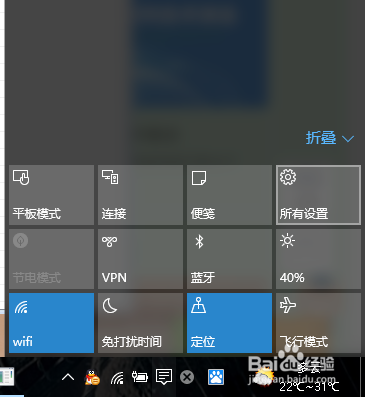
设置win10指纹识别登陆方法图1
在下一个设置页面内,我们直接使用右上角的搜索框,输入“指纹”进行搜索。回车之后进入设置指纹登陆选项
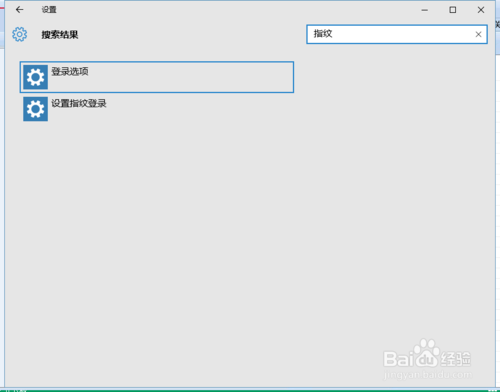
设置win10指纹识别登陆方法图2
设置指纹登陆的前期是设置好你的密码和pin码,这里pin和密码都可以直接登陆我们的win10,设置好了才能进行指纹识别设置
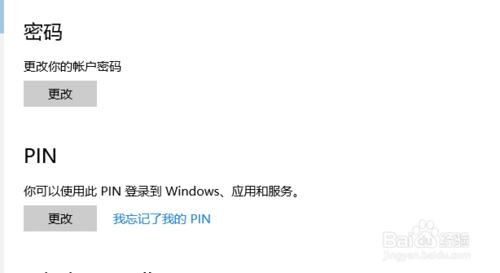
设置win10指纹识别登陆方法图3
设置好密码和pin码之后,可以进行win10指纹识别的设置,点击指纹识别下面的设置,进入下一页面,点击开始
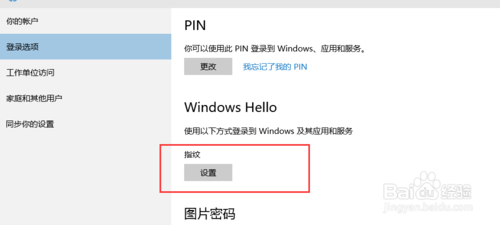
设置win10指纹识别登陆方法图4
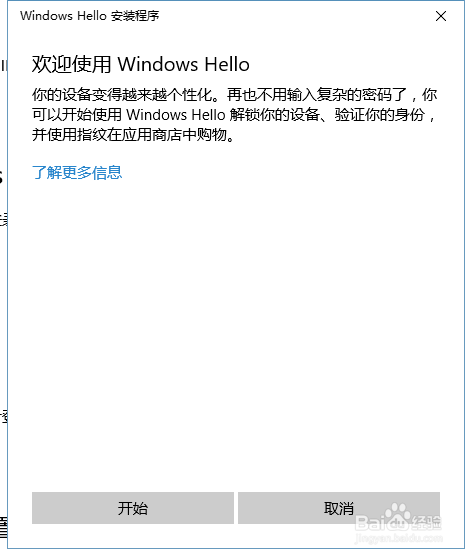
设置win10指纹识别登陆方法图5
进入下一页面我们就可以进行pin码验证,验证通过之后就可以直接添加,删除或者更改指纹。完成我们登陆指纹的设置
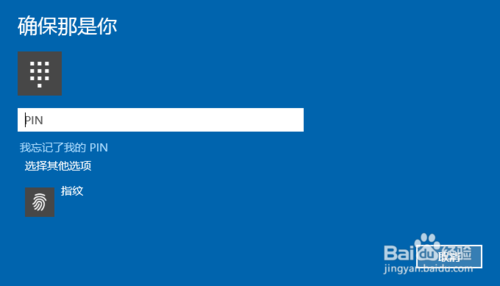
设置win10指纹识别登陆方法图6
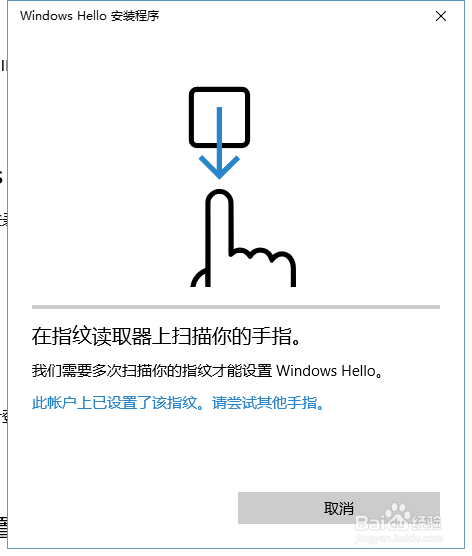
设置win10指纹识别登陆方法图7
按照上面的方法去操作,我们就可以轻松设置win10指纹识别登录了,是不是非常简单方便呢?当然想要使用win10指纹识别的话,我们的电脑必须拥有指纹读取器这个玩意儿哦,如果你的电脑没有的话,那么还有一个使用win10指纹识别的方法,那就是躺在床上做梦吧。






 立即下载
立即下载







 魔法猪一健重装系统win10
魔法猪一健重装系统win10
 装机吧重装系统win10
装机吧重装系统win10
 系统之家一键重装
系统之家一键重装
 小白重装win10
小白重装win10
 杜特门窗管家 v1.2.31 官方版 - 专业的门窗管理工具,提升您的家居安全
杜特门窗管家 v1.2.31 官方版 - 专业的门窗管理工具,提升您的家居安全 免费下载DreamPlan(房屋设计软件) v6.80,打造梦想家园
免费下载DreamPlan(房屋设计软件) v6.80,打造梦想家园 全新升级!门窗天使 v2021官方版,保护您的家居安全
全新升级!门窗天使 v2021官方版,保护您的家居安全 创想3D家居设计 v2.0.0全新升级版,打造您的梦想家居
创想3D家居设计 v2.0.0全新升级版,打造您的梦想家居 全新升级!三维家3D云设计软件v2.2.0,打造您的梦想家园!
全新升级!三维家3D云设计软件v2.2.0,打造您的梦想家园! 全新升级!Sweet Home 3D官方版v7.0.2,打造梦想家园的室内装潢设计软件
全新升级!Sweet Home 3D官方版v7.0.2,打造梦想家园的室内装潢设计软件 优化后的标题
优化后的标题 最新版躺平设
最新版躺平设 每平每屋设计
每平每屋设计 [pCon planne
[pCon planne Ehome室内设
Ehome室内设 家居设计软件
家居设计软件 微信公众号
微信公众号

 抖音号
抖音号

 联系我们
联系我们
 常见问题
常见问题



